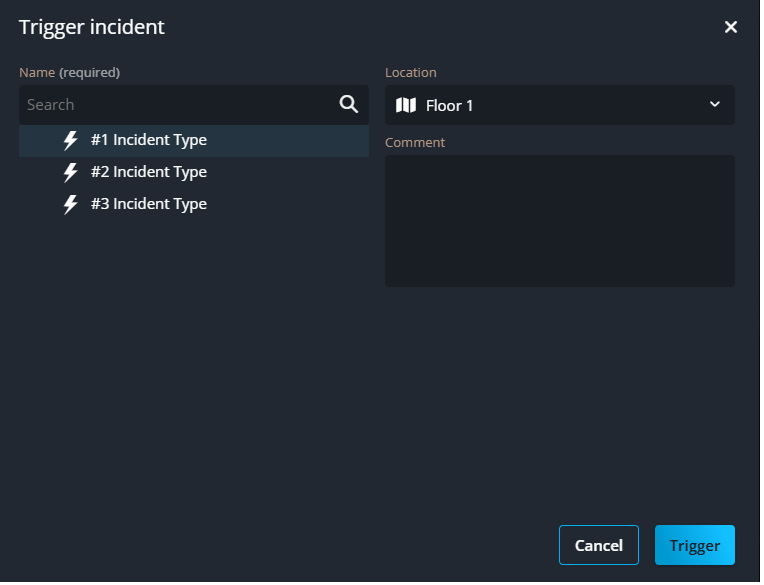Déclencher des incidents Mission Control depuis la tâche Surveillance d'incidents dans Genetec Web App
2024-12-04Dernière mise à jour
Si une situation émergente ne déclenche pas automatiquement un incident, vous pouvez le déclencher manuellement dans la tâche Surveillance d'incidents.
À savoir
- Les administrateurs configurent les types d'incidents dans Genetec Mission ControlMC.
- Vous pouvez également déclencher des incidents sur une carte géographique. Pour en savoir plus, voir Déclencher des incidents Mission Control à partir d'une carte.